図面の作成(Creating Drawings)
SolidWorks でドラフトを作成する
モデルを作成せずにSolidWorks で図面のドラフトを作成するには:
-
新規  (New)図面ドキュメントを開きます。 テンプレートを選択します。
(New)図面ドキュメントを開きます。 テンプレートを選択します。
-
スケッチ ツールバーのツールを使用して線、矩型、円やその他のエンティティを描きます。
-
寸法/拘束ツールバーの スマート寸法  (Smart Dimension)ツールを使用してエンティティに寸法付けします。
(Smart Dimension)ツールを使用してエンティティに寸法付けします。
-
アノテートアイテム ツールバーのツールを使用してアノテートアイテム (注記(Notes)、幾何公差記号(Geometric Tolerance Symbols)、バルーン(Balloons)など)を追加します。
注記: 別のアプローチについては次のセクションを参照してください。 ドラフトで
図面のスケッチの詳細についてご参照いただけます。
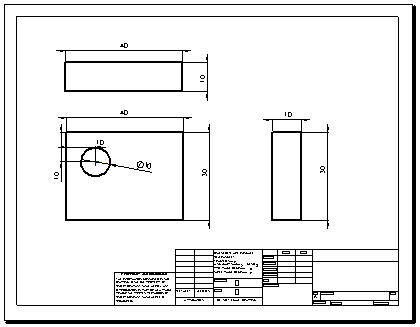
モデルから図面を作成する
部品やアセンブリ ドキュメントから図面を生成するには:
-
部品ドキュメント、またはアセンブリ ドキュメントで標準ツールバーの部品/アセンブリから図面を作成
 (Make Drawing from Part/Assembly) をクリックし、シートのフォーマット/サイズ(Sheet Format/Size)ダイアログボックスからテンプレートを選択します。
(Make Drawing from Part/Assembly) をクリックし、シートのフォーマット/サイズ(Sheet Format/Size)ダイアログボックスからテンプレートを選択します。
パレット表示 がウィンドウの右側に開きます。
-
パレット表示(View Palette)を固定するために、 をクリックします
をクリックします
-
パレット表示から図面シートへビューをドラッグします。
-
図面シート(Drawing View) あるいは 投影図(Projected View) PropertyManager で、表示方向、表示スタイル、スケールなどのオプションを設定し、 をクリックします。
をクリックします。
-
ステップ 3 と 4 を繰り返してビューを追加します。
注記: 図面ドキュメントでは、任意のモデルの任意の図面ビューを使用できます。
|
モデル部品
|
寸法を挿入した複数のビューをもつ図面
|
|
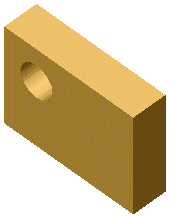
|
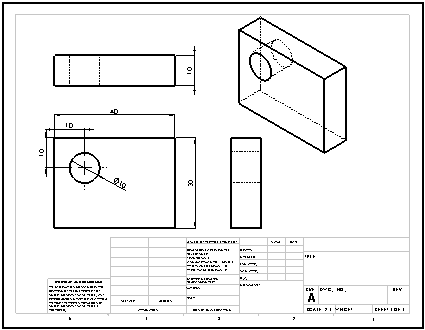
|
 次を参照: SolidWorks チュートリアル: レッスン3 - 図面
次を参照: SolidWorks チュートリアル: レッスン3 - 図面